MFC-L6800DW(T)
FAQ et Diagnostic |

MFC-L6800DW(T)
Date: 12/04/2016 ID: faq00000777_500
Agrandir ou réduire l’image copiée
Sélectionnez un facteur d’agrandissement ou de réduction pour redimensionner les données copiées.
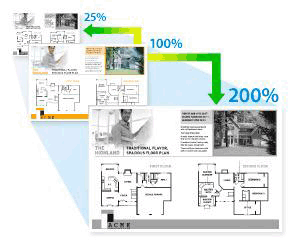
- Chargez votre document.
- Appuyez sur
 [Copie].
[Copie]. - Saisissez le nombre de copies.
- Appuyez sur .
- Glissez le doigt vers le haut ou le bas, ou appuyez sur
 ou sur
ou sur  pour afficher les options disponibles, puis appuyez sur l’option souhaitée.
pour afficher les options disponibles, puis appuyez sur l’option souhaitée. - Exécutez une des actions suivantes :
- Si vous sélectionnez [Agrandir] ou [Réduire], appuyez sur le facteur d’agrandissement ou de réduction à appliquer.
Si vous sélectionnez [Personnalisé (25-400%)], appuyez sur
 (retour arrière) pour effacer le pourcentage affiché, ou appuyez sur
(retour arrière) pour effacer le pourcentage affiché, ou appuyez sur  pour déplacer le curseur, puis entrez un facteur d’agrandissement ou de réduction compris entre [25] et [400].
pour déplacer le curseur, puis entrez un facteur d’agrandissement ou de réduction compris entre [25] et [400]. Appuyez sur [OK].
- Si vous avez sélectionné [100%] ou [Auto], passez à l’étape suivante.

[Auto] configure l’appareil de façon à ce qu’il calcule le taux de réduction qui convient le mieux au format du papier.
[Auto] n’est disponible qu’avec le chargeur automatique de documents.
- Lorsque vous avez terminé, appuyez sur [OK].
- Appuyez sur [Marche].
DCP-L5500DN, DCP-L6600DW, MFC-L5700DN, MFC-L5750DW, MFC-L6800DW(T), MFC-L6900DW(T)
Pour toute assistance supplémentaire, contactez le service clientèle de Brother:
Commentaires sur le contenu
Merci d'indiquer vos commentaires ci-dessous. Ils nous aideront à améliorer notre support.
Étape 1: Comment qualifieriez-vous les informations figurant sur cette page?
Étape 2: Y a-t-il des commentaires que vous voudriez ajouter?
Ce formulaire a pour seul but de nous faire part de vos commentaires.